Aktivera vidarebefordran av port för TP-LINK AC750 Archer C20i

1 Öppna din webbläsare och skriv http://192.168.0.1/ i adressfältet för att öppna routerhanteringspanelen
2 Logga in med dina referenser (döv användarnamn och lösenord är admin)
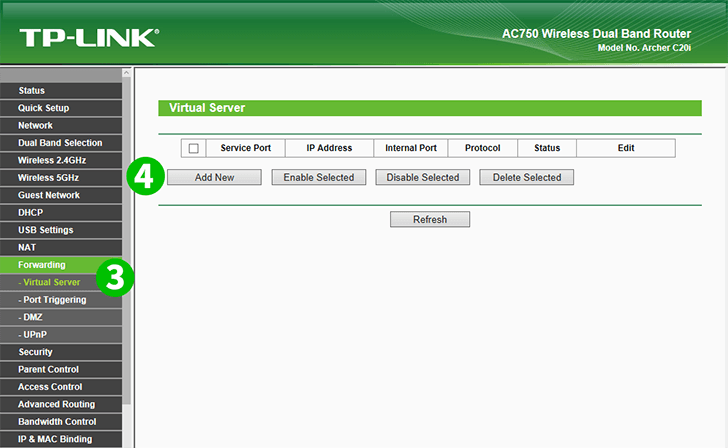
3 Klicka på "Forwarding" i menyn till vänster och välj "Virtual Server"
4 Klicka på knappen "Add new"

5 Välj "HTTP" som "Common Service port" och ange IP-adressen för datorn som kör cFos Personal Net i fältet "IP Address"
6 Klicka på knappen "Save"
7 Logga ut från hanteringspanelen
Port vidarekoppling är nu konfigurerad för din dator!
Aktivera vidarebefordran av port för TP-LINK AC750 Archer C20i
Instruktioner för aktivering av Port Forwarding för TP-Link AC750 Archer C20i